Жарознижувальні засоби для дітей призначаються педіатром. Але бувають ситуації невідкладної допомоги при пропасниці, коли дитині потрібно дати ліки негайно. Тоді батьки беруть на себе відповідальність і застосовують жарознижувальні препарати. Що можна давати дітям грудного віку? Чим можна збити температуру у старших дітей? Які ліки найбезпечніші?
Розібратися самостійно, чому не відкривається Айтюнс, може будь-який користувач. Головна складність – знайти конкретну причину неполадки, яка може полягати у неправильній роботі самої програми чи операційної системина комп'ютері.
Зміна роздільної здатності екрану
У деяких випадках причина того, що Айтюнс на комп'ютер не запускається, може бути неправильна роздільна здатність екрана. Щоб перевірити його та поміняти:
- Клацніть правою кнопкою на робочому столі і відкрийте «Параметри екрана».
- Перейдіть до «Додаткові параметри».
- Виставте рекомендований дозвіл або близький до нього. Використовуйте конфігурацію.
Якщо причиною помилки була неправильна роздільна здатність, то після зміни параметрів програма почне коректно запускатися та працювати.
Якщо з роздільною здатністю все гаразд, але iTunes все одно не відкривається, переконайтеся, що на комп'ютері встановлено компонент Microsoft .NET Framework (для Windows). Завантажувати інсталяційний пакет бібліотеки слід лише з офіційного сайту Microsoft.

Після встановлення Framework перезавантажте комп'ютер для конфігурації. Потім спробуйте запустити iTunes.
Щоб переконатися, що з боку системи немає перешкод для запуску Айтюнса, перевірте комп'ютер на віруси. Якщо антивірус не встановлений або давно не оновлювався, скористайтеся для перевірки безкоштовної утилітою, що чистить Dr.Web CureIt.

Запустіть програму, проскануйте систему, видаліть виявлені загрози та перезапустіть комп'ютер. Після повторного входу до системи відкрийте iTunes.
Якщо на комп'ютері встановлено програвач QuickTime, через конфлікт якого-небудь плагіна або кодека можуть виникати проблеми при запуску iTunes. При цьому видалення програвача або переустановка Айтюнс не вирішить проблему. Щоб виключити цю можливу причинузбою:
- Відкрийте "Комп'ютер" і пройдіть по дорозі C:\Windows\System32.
- Пошукайте каталог «QuickTime». Якщо ви виявите його, видаліть вміст і перезавантажте комп'ютер.
Якщо програвач не встановлений або ви переконалися, що він не має відношення до помилки під час запуску iTunes, переходьте до наступного етапу – чищення пошкоджених конфігураційних файлів програми.
- Зайдіть до панелі керування.
- Встановіть режим "Дрібні значки".
- Відкрийте "Параметри Провідника".
- Перейдіть на вкладку "Вид".
- У полі «Додаткові параметри» перейдіть до списку вниз і поставте галочку «Показувати приховані файли».
Тепер можна розпочати видалення файлів з папки C:\ProgramData\Apple Computer\iTunes\SC Info. Видаліть файли SC Info.sidd та SC Info.sidb, після чого перезавантажте комп'ютер.
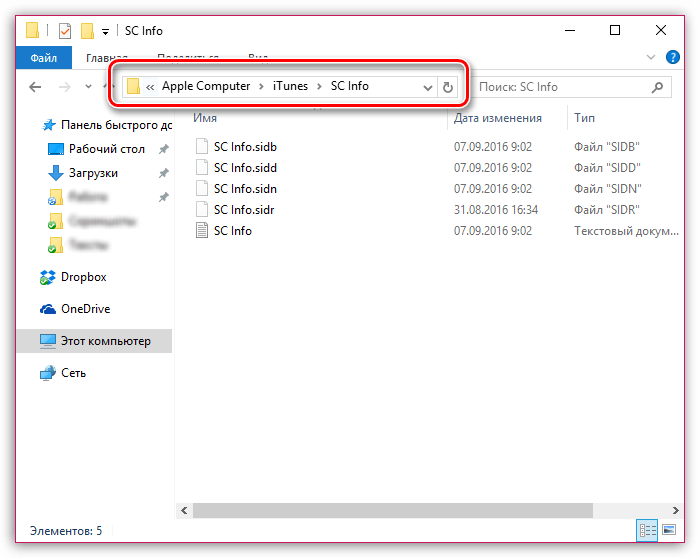
Якщо ви спробували всі перелічені варіанти, але так і не зрозуміли, чому не відкривається програма Айтюнс, переходьте до переустановки програми. Перший крок – правильне видалення програми. Разом з iTunes необхідно деінсталювати цілу низку компонентів у визначеному порядку:
- iTunes;
- Apple Software Update;
- Apple Mobile Device Support;
- Bonjour;
- Apple Application Support (32-розрядна версія);
- Apple Application Support (64-розрядна версія).
Для завершення повної деінсталяції перезавантажте комп'ютер, після чого зайдіть на сайт Apple і завантажте дистрибутив останньої версії iTunes і виконайте інсталяцію програми.
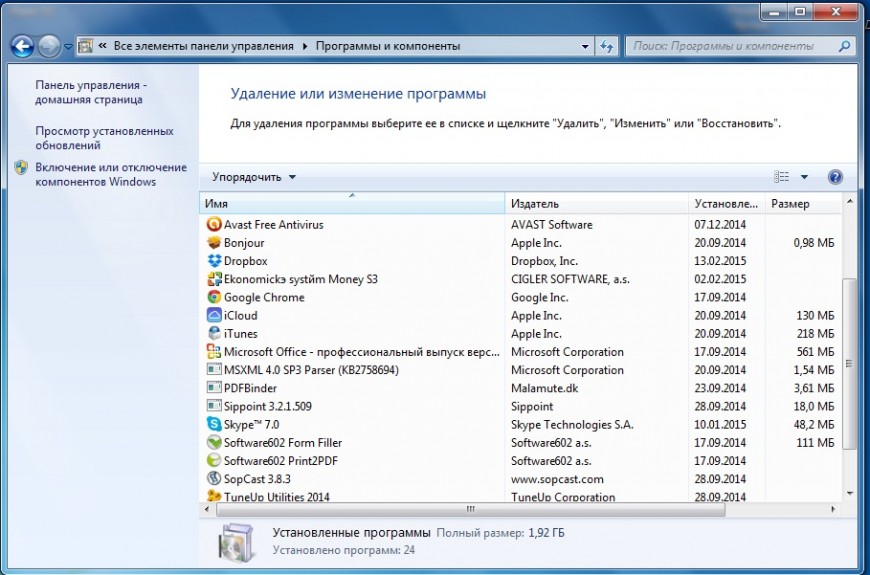
Якщо на комп'ютері встановлено стара версіяОС Windows, то при інсталяції останніх збірок iTunes можуть виникати проблеми через несумісність. Видаліть програму за інструкцією, а потім знайдіть на сторонніх сайтах і встановіть версію iTunes, яка відповідає системі.
Як тільки Apple представила новий iTunes 11-ої версії, багато користувачів, що встановили цю програму, зіткнулися з неприємною ситуацією, яку у своєму привела наша читачка Оксі:
«Встановила собі новий iTunes 11. У результаті – він запускається, відкривається сторінка привітання, пише, що підключається до iTunes Store- і все. Жодна кнопка, жоден розділ не працюють - тобто неактивні і на них не можна натиснути. У меню "Файл" неактивна жодна вкладка, крім "Вихід", взагалі з усіх меню активні вкладки є тільки в "Довідці". Тобто програма, чи висить, чи я не знаю, що з нею. Якщо відкрити якийсь музичний файл тунцем – він його програє, хоча при цьому не працює кнопка запуск/пауза. Якщо підключити iPod, у вікні з'являється вкладка iPod, але вона теж неактивна, і залізти до неї не можна. Пошуком знайшла на різних форумах, що подібна проблема була не тільки в мене, але рішень не запропонував ніхто, техпідтримка Apple відправила мені стандартну статтю, де теж нічого корисного не знайшлося. Підкажіть, що із програмою? Хтось зміг це полагодити?»
Якщо Ви зіштовхнулися зі схожою ситуацією, тобто. iTunes 11 не працює, хоча і запускається, то необхідно збільшити роздільну здатність екрана і все стане на свої місця.
Для того щоб змінити роздільну здатність екрана в операційній системі Windows XP можна натиснути: Пуск – Настройка – Панель керування – Екран (або клацнути правою кнопкою миші на робочому екрані та вибрати – Властивості). Після того як запуститься вікно Властивостей: Екрана, вибираємо вкладку Параметри, ставимо максимальну роздільну здатність екрану і натискаємо кнопку ОК.
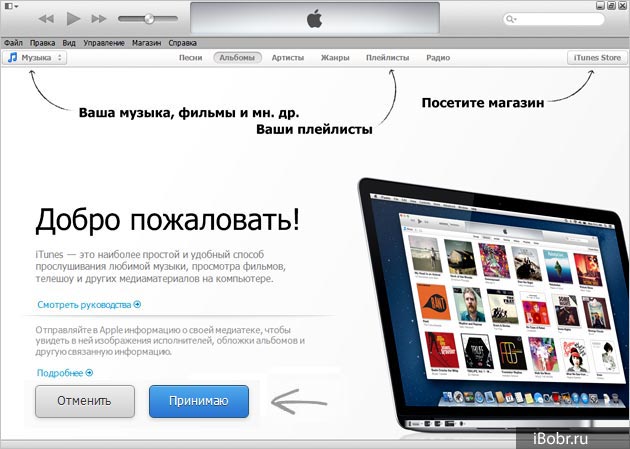
Після застосування вищої роздільної здатності екрану натискаємо в iTunes 11 кнопку Приймаю, яку раніше не було видно. Після чого всі кнопки, вкладки та меню iTunes 11 стає активним і з ними можна працювати.

Для того щоб Вам було зручніше застосовувати наші, можете включити бічне меню, яке за умовчанням використовувалося в ранніх версіях iTunes. Вибираємо: Вид – Показати бічне меню. Зліва з'явиться панель, яка часто миготить у скріншотах і розбиратися з айфоном, айпедом або айподом стане легше.
Працюючи з програмою айтюнс користувачі нерідко зустрічаються з проблемами, які викликають збої у роботі програми. Вона не вмикається, вилітає, не вдається підключитися до iTunes Strore, видає "iTunes Error 2", "iTunes Error 7", "помилка 4", "помилка 5", "помилка 29" та помилку "з iTunes не вдалося з'єднатися" або "Не вдається підключитися до iTunes Store". У статті поговоримо про те, як виправити причину, чому не заводиться програма і як її правильно налаштувати.
Варто відзначити, що збій підключення до iTunes Store трапляється з багатьох причин, спробуємо охопити більшу частину.
Не запускається iTunes, що робити
Спосіб 1: змінити роздільну здатність монітора
Дуже часто на комп'ютері не відкривається iTunes через дозвіл. Користувачам надходить повідомлення, що від пристрою отримано недійсну відповідь. Відображаються помилки і часто це через роздільну здатність екрана, який змінюється в налаштуваннях. Не всі програми видають різні помилки через це, але бувають програми як айтюнс.
Щоб виправити проблему, потрібно лише натиснути правою кнопкою мишки на вільну область і вибрати параметри екрана. Відкрийте їх і з'явиться посилання з додатковими параметрами екрана, де потрібно встановити максимальне.
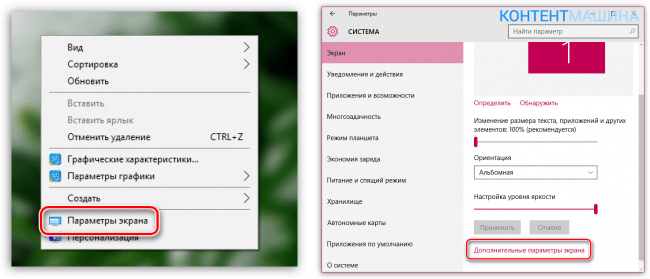
Спосіб 2: переустановка програми
Найчастіше на пристрої просто стоїть стара версія програми, або версія, яка спочатку була поставлена некоректно. Саме через це вона й не працює.
При такому випадку треба встановлювати програму повністю або ж оновитися до актуальної версії, Іншого способу просто немає. Для цього відкрийте налаштування і щоб все вийшло як треба здійсніть видалення програми. Після видалення необхідно перезавантажити пристрій. Перед видаленням запущений процес слід зупинити.
Завантажити прогу можна на офіційному веб-сайті виробника. Після встановлення Нова версіяПрограма повинна працювати коректно і без зайвих проблем. Оновлення виходять часто і требанамагатися оновлюватись із їх виходом.
Спосіб 3: очистити папку QuickTime
Це допоможе користувачам, які мають QuickTime. Часто буває так, що кодек не дозволяє коректно працювати плеєру. Тут не обійтися стандартними переустановками, навіть якщо видалити QuickTime з влаштування і поставити айтюнс заново – це не вирішить проблему. Далі пропонуємо послідовність, яку треба виконати у випадку, якщо QuickTime заважає запуску айтюнса.
Отже, для цього за допомогою провідника треба увімкнути в системі Windows System32 і знайти там QuickTime . Звідти треба зробити видалення всього, що усередині.
Спосіб 4: очищення зламаних конфігураційних файлів
Така проблема виникає у тих користувачів, які робили оновлення. Після нього не відображається вікно айтюнса і в такому випадку треба запустити диспетчер завдань і після того, як вона відкрилася, побачимо, що процес відповідає та оновлюється, але до ладу нічого не відображається.
У такому разі варто сказати, що це пошкоджена конфігурація системи. Тоді потрібно видаляти дані файлів.
Якщо говорити покроково, треба відобразити приховані файли і папки, після чого треба відкрити меню з панеллю управління і поставити у верхньому куті режим з відображенням дрібних значків, після чого треба включити параметри провідника.
У вікні потрібно відкрити вкладку «Вид», відмотати вниз списку і вибрати пункт, в якому показуються файли, папки та диски, які були приховані. Після цього слід зберегти зміни.
Після цього треба відкрити провідник Віндоус і дійти до "SC Info" у папці Apple і видалити файли всередині sidb, sidd.
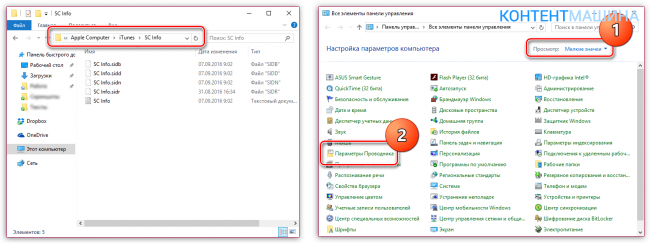
Спосіб 5: очистити від вірусів
Звичайно, нікуди не обійтися без вірусів, які так часто з'являються на ОС Віндоус. Для того, щоб позбавитися проблеми, треба завантажити один з антивірусів і зробити сканування ОС на предмет одного з них. Таких антивірусів в інтернеті досить багато, і вони безкоштовні, тому виправити проблему не так складно. Зайдіть на будь-який сайт з безкоштовним антивірусомта скачайте його.
Якщо антивірус не зміг виявити вірус, то проблема швидше за все не в ньому. Якщо ж у ньому, варто спробувати завантажити ще один антивірус, який можливо зможе знайти проблему і усунути її.
Після видалення вірусу треба перезавантажити систему. Після подібних маніпуляція айтюгс має працювати коректно, якщо проблема була у ній. Важливо дивитися уважніше ті мережі, у які заходите.
Спосіб 6: встановлення актуальної версії
Якщо у користувача досі застаріла ОС, до якої належить Віндоус Віста (помилка 2003). Вона була популярна на слабких комп'ютерах та ноутбуках, а ще у систем із 32 розрядами.
Для подібних ОС компанія перестала створювати та оновлювати iTunes ще у 2009 році через малу популярність та старість. Тому не завжди вдається. Це означає, що при встановленні програми навіть з офіційного сайту вона не працюватиме так, як повинна.
Щоб вирішити проблему, потрібно зробити видалення версії, яка не працює і знайти дистрибутив, який працює. Він досить просто за запитами в Google або Яндекс на тему iTunes для операційної системи XP або для Vista 32 або 64 bit.
Способи 7: встановлення Framework на Майкрософт
Є iTunes error 7, яку часто називають 998. Не варто плутати з «Помилка 29». Вона пов'язана з тим, що на пристрої відсутній компонент Microsoft .NET Framework або стоїть версія, яка неповна і встановлена не так, як мала бути.
Завантажується він із офіційного сайту Майкрософт і після простої установки треба лише перезавантажити пристрій. iTunes error 7 часта проблема, Що вирішується таким чином. Завантажуватиметься програма без проблем з офіційного сайту.

В основному це більшість проблем, з якими стикаються користувачі та користувачі при спробі потрапити в iTunes і Store.
Висновок
Проблем і помилок багато, "помилка 6", "помилка 7", "error 127 iTunes", "iTunes error 7", "помилка 29", а за підсумком видається "Не вдається підключитися до iTunes Store". Однак найчастіше програма не відображається з інших причин або через сукупність деяких проблем. У статті постаралися розібрати найпопулярніші та основні. Якщо після цієї статті залишилися питання і програма так і не запрацювала, то треба звертатися до технічної підтримку Appleабо копати глибше. Іноді доводиться повністю встановлювати заново програму або навіть ОС.
iPhone 5s помилка 9 / синій екран/ iTunes не бачить iPhone
3194 Помилка itunes-РІШЕННЯ AlmostWylsacom
Помилка 3004, 3014 в iTunes !!! вирішення помилки! ipad, iphone, ipod
iPhone не вдалося правильно ідентифікувати
Що робити, якщо AppStore видає помилку?
3194 помилка iTunes. Рішення є!
Не відображаються покупки в App Store? Є вихід!
iPhone видає помилку при встановленні прошивки! 100% спосіб рішення 2016
Не вдається виконати синхронізацію iTunes c iPhone
Ремонт IPad 4. Помилка itunes
Ремонт IPad 4. Помилка itunes
Як полагодити iphone 5 або помилка 2009
Що робити, якщо App Store, ITunes не працюють?
Що робити, якщо не показує покупки в App Store? Або не скачує
Не заходить у appstore! Допоможіть
ЩО РОБИТИ ЯКЩО ITUNES НЕ БАЧИТЬ IPHONE /РІШЕННЯ\
Як вирішити проблему з iTunes Store
Якщо не працює на комп'ютері iTunes, то користувачі починають підозрювати серйозну неполадку, тому що зазвичай із запуском програми проблем не виникає. Однак часто збій можна швидко усунути самотужки.
Програма неактивна
Якщо iTunes запускається, але вікно залишається неактивним, то причиною цього є низька роздільна здатність екрана. З такою помилкою стикаються користувачі ноутбуків та нетбуків. Щоб усунути недолік:
- Клацніть правою кнопкою на робочому столі і відкрийте «Роздільна здатність екрана».
- Встановіть вищу роздільну здатність.
Після збереження змін стане видимим діалогове вікно, через яке iTunes залишався неактивним, його потрібно просто закрити.
Запуск у безпечному режимі
До Айтюнс у процесі роботи можуть підключатися різні плагіни та модулі, у тому числі сторонніх розробників. Їхнє некоректне функціонування може призвести до того, що iTunes на комп'ютері не вмикається. Щоб перевірити цю гіпотезу, спробуйте запустити програму в безпечному режимі– для цього під час відкриття затисніть клавіші Ctrl та Shift. Якщо в безпечному режимі Айтюнс відкривається та працює, видаліть сторонні модулі та сценарії.
Переустановка програми
Перш ніж застосовувати наведені нижче методи відновлення працездатності програми iTunes, переконайтеся, що на комп'ютері інстальовано останню версію програми. Для впевненості деінсталюйте iTunes разом з усіма компонентами Apple, а потім встановіть програму заново, завантаживши файл із офіційного сайту Apple.

Програми, які необхідно деінсталювати разом з Айтюнс (порядок теж важливий):
- Apple Software Update.
- Apple Mobile Device Support.
- Bonjour.
- Apple Application Support.
- Apple Restore.
- QuickTime.
Щоб швидко знайти їх, зробіть у списку встановлених додатківфільтрацію за видавцем та знайдіть компанію Apple. Якщо після інсталяції останньої версії Айтюнс все одно не працює, застосуйте інші способи.
Видалення конфігураційних файлів
Багато користувачів марно намагаються зрозуміти, чому Айтюгс не відкривається після оновлення. Найчастіше це пояснюється пошкодженням конфігураційних файлів програми. Щоб виправити помилку:

Щоб зберегти зміни, перезавантажте комп'ютер. При наступному запускуАйтюнс буде сформовано нові конфігураційні файли.
Відключення від інтернету
До помилок при запуску Айтюнс можуть призвести до збої з'єднання з службами Apple. Щоб переконатися, що саме через цей фактор програма не запускається і не працює, заберіть можливість підключення до служб Apple.
- Вимкніть підключення до Інтернету на комп'ютері.
- Запустіть iTunes і подивіться, чи він працює.
Якщо Айтюнс без проблем відкривається, оновіть драйвери мережної плати на комп'ютері та переконайтеся, що антивірус/файрвол не заважає з'єднуватися з сервісами Apple.
Перевірка файлів медіатеки
Якщо ви не знаєте, чому iTunes зависає або самостійно завершує роботу, перевірте файли, які зберігаються в медіатеці. Щоб визначити, який саме файл заважає Айтюнсу працювати:

Якщо сканування пройшло успішно, додайте наступний файл. Тривалість перевірки залежить від кількості файлів. Якщо проблема, через яку програма не працює, пов'язана з некоректним вмістом, він виявиться на етапі сканування файлу.



